2021-08-10
更新时间: 2021-08-18 15:36:30
小编: 手游攻略组
百度网盘tv版U盘怎么安装?很多用户都不知道百度网盘tv版U盘是如何安装的,其实方法很简单,接下来跟着我们来一起看看百度网盘tv版U盘的具体安装方法,希望对用户们带来帮助。

下载入口:百度网盘tv版
1、首先下载:百度网盘tv版,到U盘上,然后在将 U 盘插入电视或者投影仪的USB接口,点击【打开U盘】。
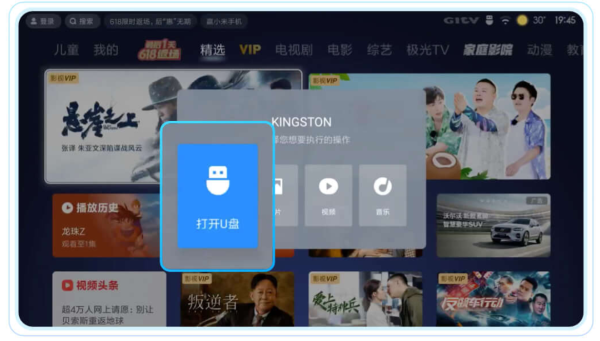
2、打开U盘后找到文件名为【baidunetdisk】文件,之后点击【安装】。
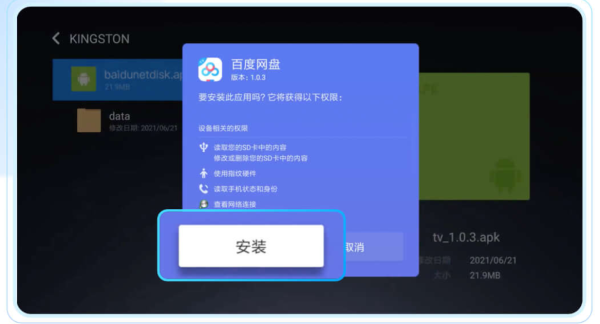
3、安装完成后,登录【我的应用】中再次打开百度网盘就可以畅享大屏。

相关内容来源于:百度经验